WhatsApp Web: Uso, Funciones y Comparativa con la App Móvil
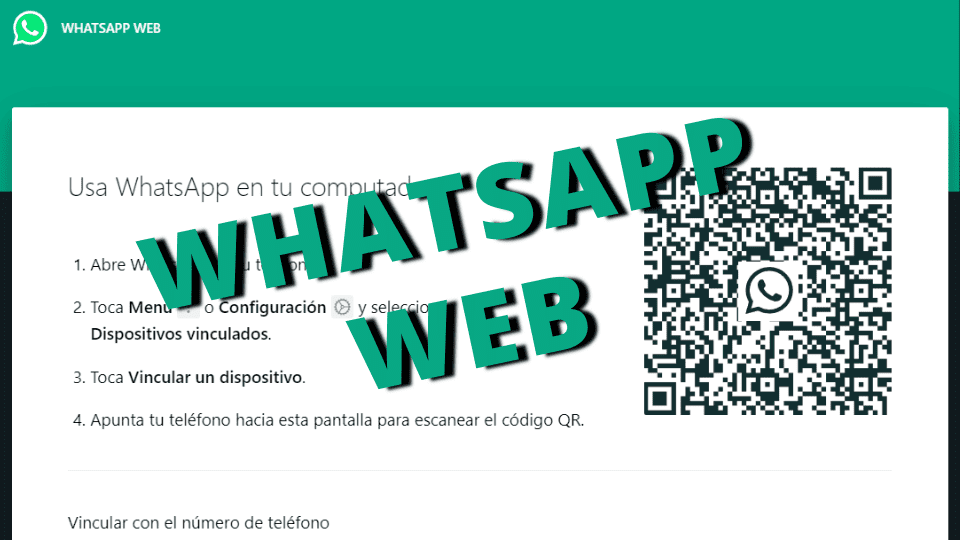
En la actualidad digital de hoy en día, WhatsApp Web se ha transformado en una plataforma muy importante para estar conectados. En este artículo, te desvelaremos todo lo que necesitas saber sobre esta plataforma, cómo usarla y cómo se compara con la aplicación móvil de WhatsApp.
¿Qué es WhatsApp Web?
WhatsApp Web es, en esencia, una extensión de la aplicación móvil de WhatsApp que te permite interactuar con la plataforma a través de tu navegador. Aunque todavía depende de tu teléfono móvil para funcionar, la mayoría de las funciones de la aplicación móvil están disponibles en la versión web.
Es una extensión de la aplicación móvil que te permite utilizar WhatsApp en tu computadora. Ofrece las mismas funciones básicas que la app móvil, como enviar y recibir mensajes, compartir archivos y hacer llamadas, pero también cuenta con características propias que facilitan su uso en un entorno de escritorio.
A diferencia de la app móvil, WhatsApp Web se utiliza a través de un navegador web, lo cual puede ser más cómodo si pasas mucho tiempo frente a tu computadora. Puedes continuar con tus chats mientras trabajas en otros proyectos en tu computadora, sin necesidad de estar constantemente revisando tu teléfono.
Otra ventaja de WhatsApp Web es que puedes utilizar el teclado de tu computadora para escribir, lo que puede ser mucho más rápido y cómodo que escribir en un teléfono móvil, especialmente para mensajes largos o para aquellas personas que no están tan acostumbradas a los teclados de los teléfonos móviles.
En comparación con la app móvil, WhatsApp Web puede tener algunas limitaciones. Por ejemplo, no puedes iniciar nuevas llamadas de voz o video, aunque puedes responder a las que te hagan desde la app móvil. Además, algunas funciones de privacidad y configuración solo están disponibles en la app móvil.
Otra forma de utilizar WhatsApp en su método Web, puede revisar ¿Cómo usar la versión de escritorio?
Cómo Usar WhatsApp Web
Para comenzar a usar WhatsApp Web, debes vincular tu cuenta de WhatsApp con la plataforma web. Este proceso es bastante sencillo:
- Visita web.whatsapp.com en tu navegador.
- Abre la aplicación de WhatsApp en tu móvil y accede al menú de opciones.
- Selecciona "Dispositivos vinculados" y luego "Vincular un dispositivo".
- Esto activará la cámara trasera de tu teléfono, que debes usar para escanear el código QR que aparece en la página web de WhatsApp Web.
Una vez hecho esto, todas tus conversaciones de WhatsApp se sincronizarán con la versión web y podrás interactuar con tus contactos como lo harías en tu móvil.
Comparativa de Funciones: WhatsApp vs WhatsApp Web
En términos de funcionalidades, WhatsApp Web ofrece casi todas las opciones que encontrarías en la aplicación móvil. Puedes enviar mensajes, fotos, vídeos, documentos y contactos, así como utilizar emojis, GIFs y stickers. También puedes enviar mensajes de voz y ver los estados de tus contactos. Sin embargo, hay algunas limitaciones. Por ejemplo, no puedes realizar llamadas de voz o videollamadas, compartir tu ubicación o audio, ni configurar tu privacidad o seguridad.
A continuación, te presentamos una tabla comparativa de las funciones disponibles en WhatsApp y WhatsApp Web:
| Función | WhatsApp Web | |
|---|---|---|
| Enviar mensajes | Sí | Sí |
| Enviar fotos | Sí | Sí |
| Añadir filtros a las fotos | Sí | No |
| Añadir comentarios a las fotos | Sí | Sí |
| Enviar varias fotos a la vez | Sí | Sí |
| Enviar fotos con la cámara | Sí | Sí |
| Enviar vídeos | Sí | Sí |
| Compartir documentos | Sí | Sí |
| Compartir contactos | Sí | Sí |
| Compartir ubicación | Sí | No |
| Compartir audio | Sí | No |
| Enviar emojis | Sí | Sí |
| Enviar GIFs | Sí | Sí |
| Enviar Stickers | Sí | Sí |
| Enviar mensajes de voz | Sí | Sí |
| Llamadas de voz | Sí | No |
| Videollamadas | Sí | No |
| Mensajes temporales | Sí | Sí |
| Ver estados | Sí | Sí |
| Crear estados | Sí | No |
| Búsquedas conversaciones y contactos | Sí | Sí |
| Buscar dentro de una conversación | Sí | Sí |
| Editar tu perfil | Sí | Sí |
| Vaciar conversación | Sí | Sí |
| Fijar conversación | Sí | Sí |
| Archivar conversaciones | Sí | Sí |
| Silenciar conversación | Sí | Sí |
| Marcar como no leído | Sí | Sí |
| Configurar privacidad | Sí | No |
| Configurar seguridad | Sí | No |
| Configurar cambio de número | Sí | No |
| Configurar notificaciones | Sí | Sí |
| Configurar fondo de pantalla | Sí | Sí |
| Configurar bloqueados | Sí | Sí |
| Configurar descarga automática | Sí | No |
| Consultar uso de datos | Sí | No |
| Añadir contacto | Sí | No |
| Crear grupo | Sí | Sí |
| Crear difusión | Sí | No |
Conclusión
A pesar de algunas limitaciones, WhatsApp en su plataforma Web sigue siendo una herramienta útil para aquellos que prefieren usar un teclado más grande y una pantalla más amplia para sus conversaciones de WhatsApp. Además, la versión web te permite usar WhatsApp en dos dispositivos a la vez, lo que puede ser especialmente útil si quieres usar WhatsApp en tu tableta o en otro móvil.
En resumen, aunque puede no tener todas las funciones de la aplicación móvil, sigue siendo una herramienta poderosa y conveniente para la comunicación digital. Con su facilidad de uso y su amplia gama de funciones, es una excelente alternativa para aquellos que buscan una forma más cómoda de usar WhatsApp.
Agregar un comentario